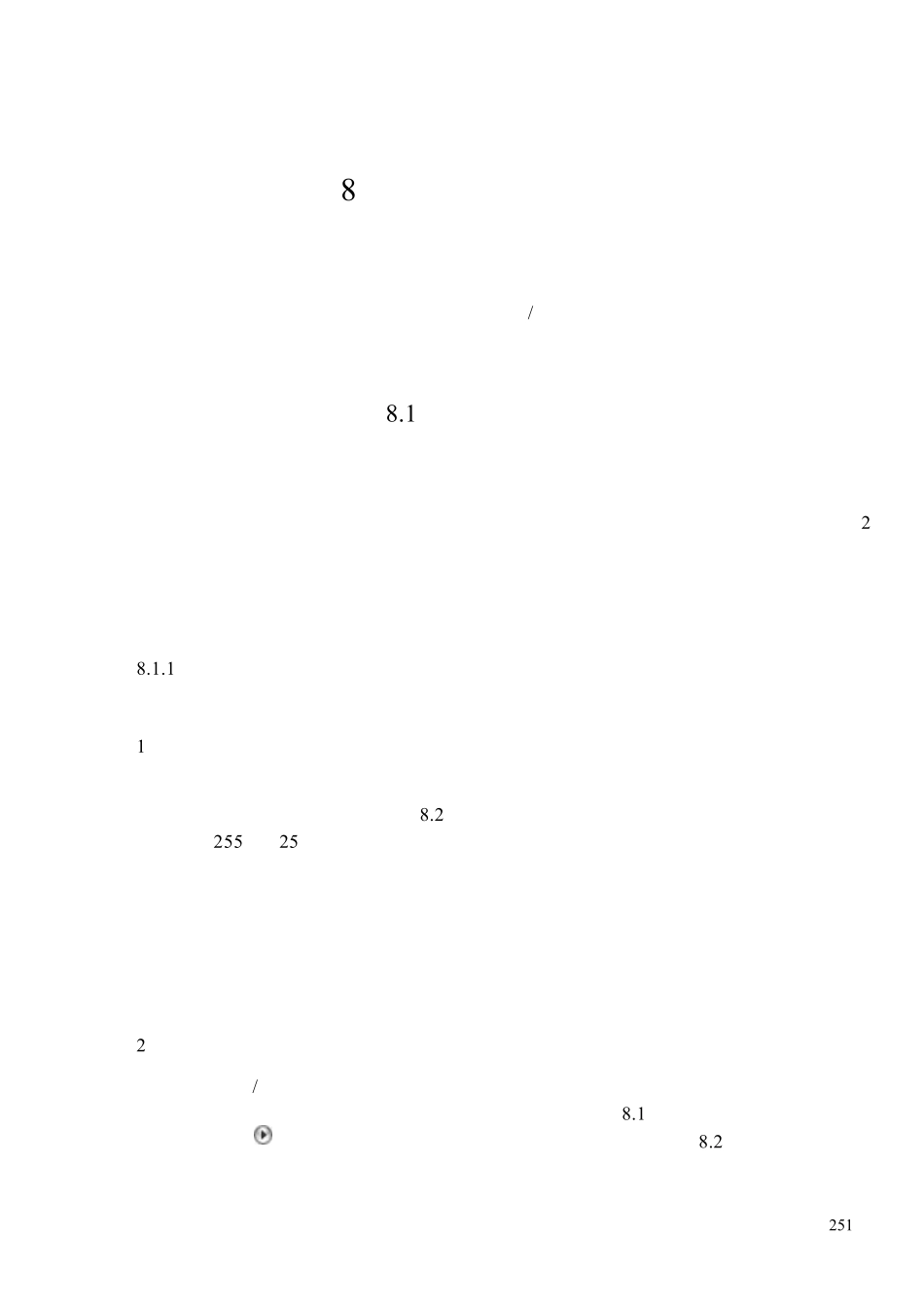251 第 8 章 图像色彩的校正 图像的色彩和色调是关系到图像最终效果的两个重要方面。本章主要介绍图像色彩 与色调的基本概念,并结合实例介绍使用【图像】/【调整】菜单下的各项命令对图像色 彩与色调进行调整的操作方法和步骤。 8.1 图像色彩质量分析 Photoshop 中对图像色彩和色调的控制是图像编辑的关键,它直接关系到图像最后 的效果,只有有效地控制图像的色彩和色调,才能制作出高品质的图像。Photoshop CS2 提供了更为完善的色彩和色调的调整功能,这些功能主要存放在“图像”菜单的“调整” 子菜单中,使用它们可以快捷方便地控制图像的颜色和色调, 帮助我们创造出绚丽多彩 的图像世界! 8.1.1 查看图像的直方图 1 关于直方图 直方图:又称亮度分布图。直方图用图形表示图像的每个亮度级别的像素数量,展 示像素在图像中的分布情况。如图图 8.2 所示,直方图的横坐标代表的是亮度级别,从 左到右(0~255)共 256 个级别;纵坐标代表的是亮度级别上像素的分布数量。 在直方图的左侧显示阴影像素、直方图的中间部分显示中间调像素、高光像素显示 在直方图的右侧。若直方图左侧分布的像素过多,整体图像偏暗,若直方图的中间部分 分布像素较多,图像整体偏灰,若直方图的右侧分布像素集较多,则图像整体偏亮。可 根据高、中、暗调中包含的细节是否足以便在图像中进行适当的校正。 “直方图”调板提供许多选项,可用来查看有关图像的色调和颜色信息。默认情 况下,直方图显示整个图像的色调范围。 2 打开直方图调板 选择【窗口】/【直方图】命令,或单击“直方图”选项卡,可打开“直方图”调板。 默认情况下, “直方图”调板将以“紧凑视图”形式打开,如 8.1 所示。可通过单击“直 方图”调板的菜单 按钮,从弹出的菜单中选择一种视图方式,如图 8.2 所示为扩展视 图。252 3 查看直方图统计数据 默认情况下, “直方图”调板将在“扩展视图”和“全部通道视图”中显示统计数 据。图 8.2 所示。 ◆ 要查看有关特定像素值的信息,请将指针放置在直方图中。 ◆ 若要查看一定范围值的信息,请在直方图中拖移以突出显示该范围。 ◆ 调板将在直方图下方显示以下统计信息: ◆ 平均值—表示平均亮度值。 ◆ 标准偏差 (Std Dev)—表示亮度值的变化范围。 ◆ 中间值—显示亮度值范围内的中间值。 ◆ 像素—表示用于计算直方图的像素总数。 ◆ 色阶—显示指针下面的区域的亮...